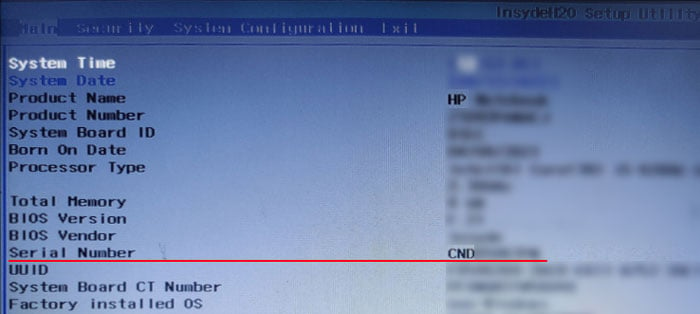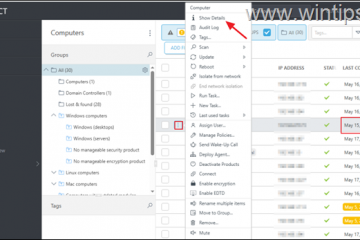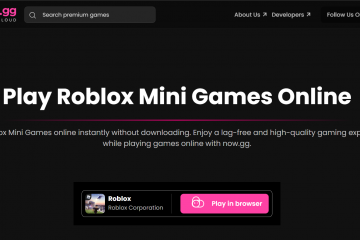El número de serie de una computadora portátil identifica las computadoras portátiles individuales entre sí. Por lo general, los fabricantes asignan números de serie incrementales a las computadoras portátiles HP. De esta manera, pueden mantener registros de la información de la computadora portátil y el estado de la garantía después de venderla.
Entonces, si alguna vez pierde su computadora portátil, es posible usar el número de serie para identificar el dispositivo si se descubre. Aparte de eso, también puede usar esta identificación para verificar si la garantía de la computadora portátil aún es válida.
Uso de la etiqueta adhesiva en la computadora portátil o en el empaque
La forma más fácil de encontrar el número de serie en su computadora portátil HP es mirar las etiquetas adhesivas en la parte posterior de la computadora portátil o su empaque. Por lo general, encontrará el número de serie debajo de las etiquetas: S/N, SN, Serial o Serial No cerca del código de barras/QR. Algunos dispositivos también pueden contener esta información dentro del compartimiento de la batería externa.
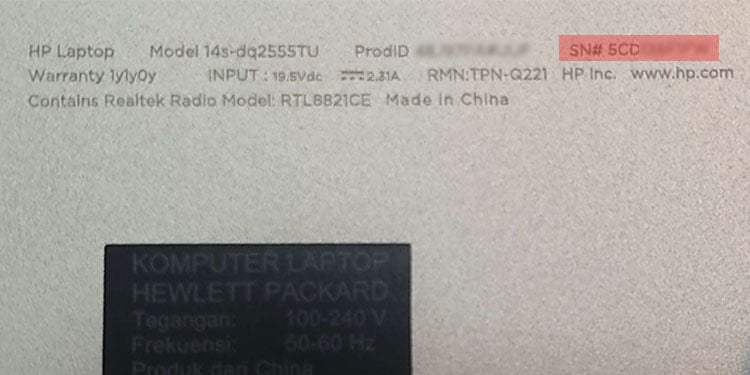
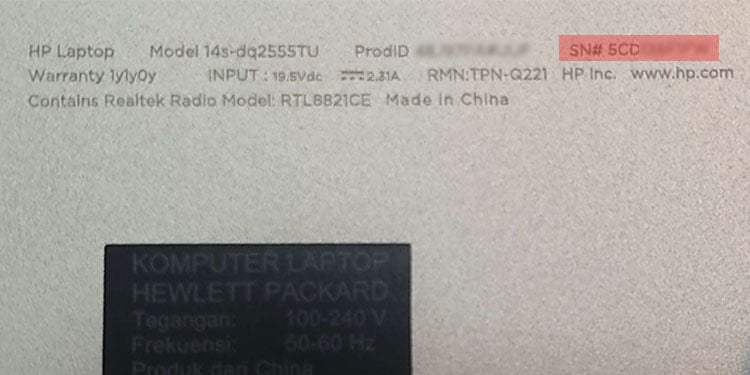
De HP System Information
HP también proporciona una aplicación, HP System Information, que contiene la información básica del dispositivo y del sistema de la computadora portátil. Para verificar el número de serie de esta aplicación,
Abra Información del sistema HP en la computadora portátil. Es posible que pueda usar el atajo Fn + Esc para hacerlo. Si la aplicación no se abre, instálela desde la tienda de Microsoft y luego ábralo. Localice el número de serie.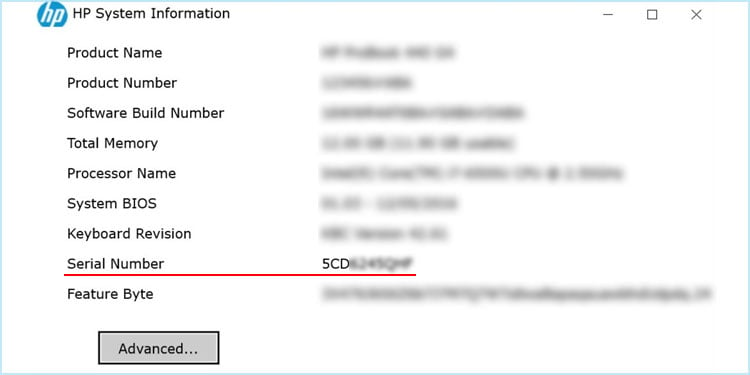
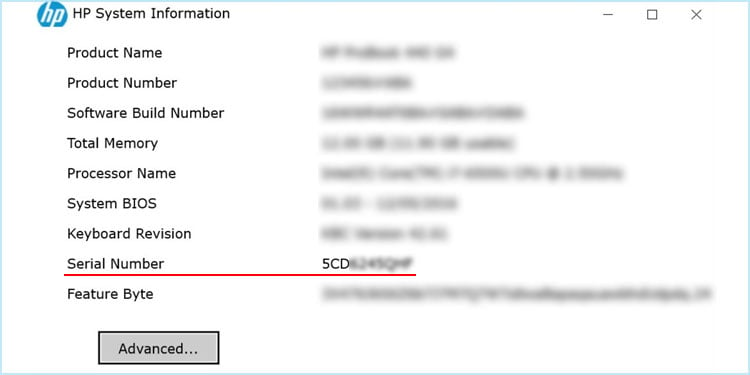
A través de HP Support Assistant
Puede usar la aplicación de configuración dedicada de HP, HP Support Assistant, para encontrar los detalles del producto, como el número de serie. Además, también puede solucionar los problemas de su sistema y verificar el estado de la garantía a través de esta aplicación.
Descargue e instale HP Support Assistant en su computadora portátil. Luego, abre la aplicación. Ve a la pestaña Panel de control o Mis dispositivos. Busque el número de serie debajo o al lado del ícono de su computadora portátil.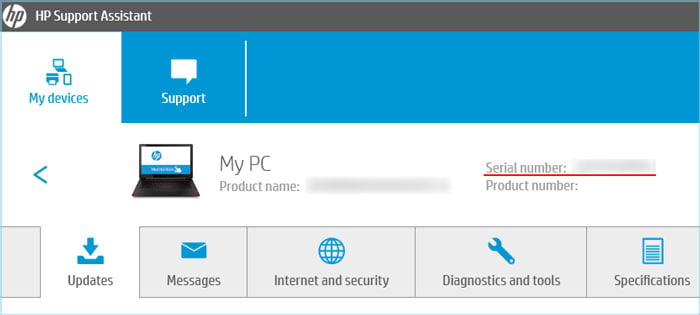
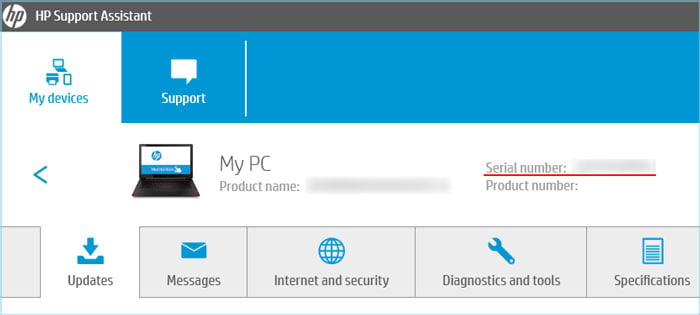
Uso del símbolo del sistema
También es posible obtener esta información en su computadora portátil mediante una interfaz de línea de comandos como el símbolo del sistema. Debe usar el servicio Instrumental de administración de Windows (WMI) que accede y administra su dispositivo y otra información de hardware. Y para hacerlo, puede usar el comando de línea de comandos WMI (WMIC) desde el Símbolo del sistema.
Abra Ejecutar presionando Windows + R. Escriba cmd y presione Entrar para abrir el Símbolo del sistema. >. Escriba wmic bios get serialnumber y presione Entrar para verificar el número de serie.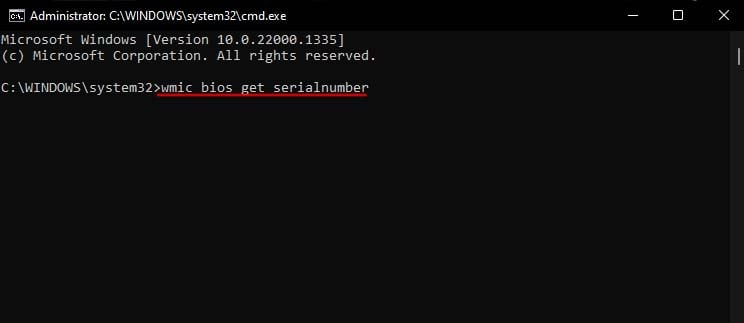
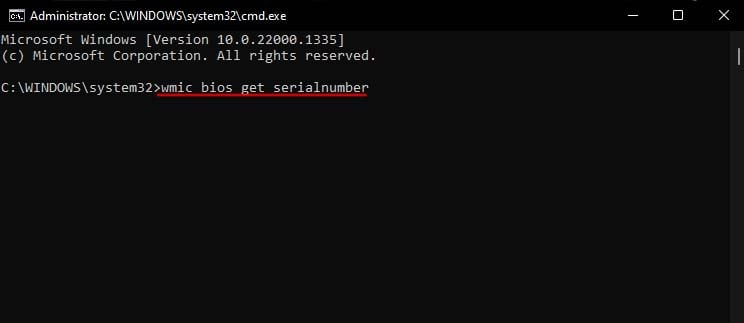
Uso de PowerShell
Aunque también puede usar el comando wmic en PowerShell, también proporciona su cmdlet para obtener el número de serie, que es Get-CimInstance cmdlet.
Abra Ejecutar. Escribe powershell y presiona Enter para abrir Windows PowerShell. Si desea ejecutar el núcleo de PowerShell, use el comando pwsh. Escriba Get-CimInstance-ClassName Win32_BIOS | Format-List SerialNumber y presione Enter para obtener el número de serie.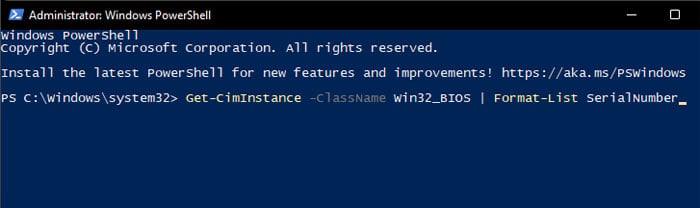
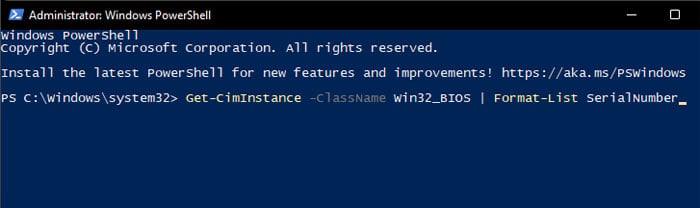
A través de la configuración del BIOS
También puede encontrar los detalles de su dispositivo, incluido el número de serie en la utilidad de configuración del BIOS de la computadora portátil.
Reinicie su PC. Luego, tan pronto como vea el logotipo del fabricante, presione la tecla BIOS repetidamente para acceder a la configuración del BIOS. Si no sabe qué tecla presionar, le recomendamos que busque esta información en el sitio web del fabricante. Busque el número de serie en la pestaña Principal o Opciones avanzadas.